Добавить контекстное меню макета в Windows 10
Вы можете добавить Layout в контекстное меню в Windows 10. Это позволит вам настроить внешний вид проводника. Вы сможете переключать панель сведений, панель предварительного просмотра и панель навигации из одного меню, щелкнув правой кнопкой мыши. Вот как это можно сделать.
Рекламное объявление
Если вы добавите новую команду «Макет» в контекстное меню проводника, она будет отображаться в виде подменю со следующими командами:
- Строка меню
- Панель сведений
- Панель предварительного просмотра
- Панель навигации
Вот как это выглядит:

Добавление контекстного меню макета в Windows 10, сделайте следующее.
Примените настройку реестра, указанную ниже. Вставьте его содержимое в Блокнот и сохраните как файл * .reg.
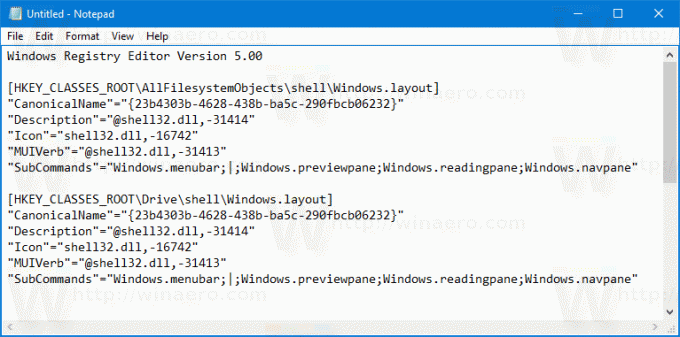
Редактор реестра Windows версии 5.00 [HKEY_CLASSES_ROOT \ AllFilesystemObjects \ shell \ Windows.layout] "CanonicalName" = "{23b4303b-4628-438b-ba5c-290fbcb06232}" "Description" = "@ shell32.dll, -31414" "Icon" = "shell32.dll, -16742" "MUIVerb" = "@ shell32.dll, -31413" "SubCommands" = "Windows.menubar; |; Windows.previewpane; Windows.readingpane; Windows.navpane "[HKEY_CLASSES_ROOT \ Drive \ shell \ Windows.layout] "CanonicalName" = "{23b4303b-4628-438b-ba5c-290fbcb06232}" "Description" = "@ shell32.dll, -31414" "Icon" = "shell32.dll, -16742" "MUIVerb" = "@ shell32.dll, -31413" "SubCommands" = "Windows.menubar; |; Windows.previewpane; Windows.readingpane; Windows.navpane "[HKEY_CLASSES_ROOT \ Folder \ shell \ Windows.layout] "CanonicalName" = "{23b4303b-4628-438b-ba5c-290fbcb06232}" "Description" = "@ shell32.dll, -31414" "Icon" = "shell32.dll, -16742" "MUIVerb" = "@ shell32.dll, -31413" "SubCommands" = "Windows.menubar; |; Windows.previewpane; Windows.readingpane; Windows.navpane "[HKEY_CLASSES_ROOT \ Directory \ Background \ shell \ Windows.layout] "CanonicalName" = "{23b4303b-4628-438b-ba5c-290fbcb06232}" "Description" = "@ shell32.dll, -31414" "Icon" = "shell32.dll, -16742" "MUIVerb" = "@ shell32.dll, -31413" "SubCommands" = "Windows.menubar; |; Windows.previewpane; Windows.readingpane; Windows.navpane "
В Блокноте нажмите Ctrl + S или выполните команду Файл - Сохранить в меню Файл. Откроется диалоговое окно «Сохранить». Там введите или скопируйте имя «Layout menu.reg», включая кавычки.
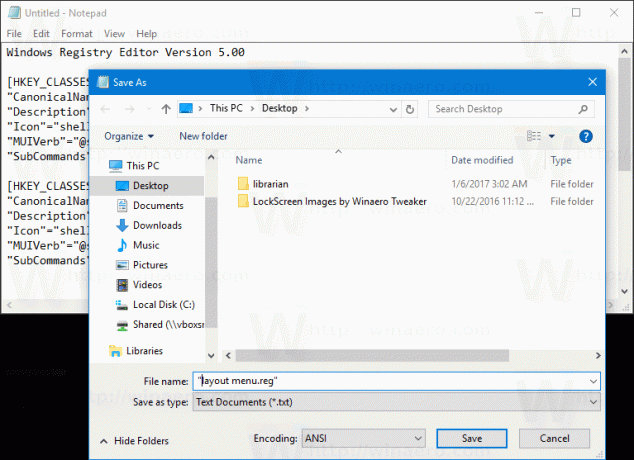
Двойные кавычки важны для гарантии того, что файл получит расширение «* .reg», а не * .reg.txt. Вы можете сохранить файл в любом желаемом месте, например, вы можете поместить его в папку на рабочем столе.
Дважды щелкните созданный файл, подтвердите операцию импорта, и все готово!
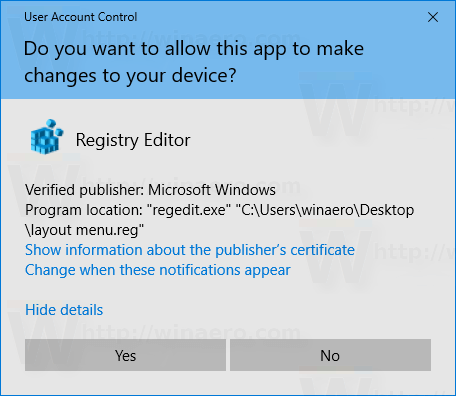
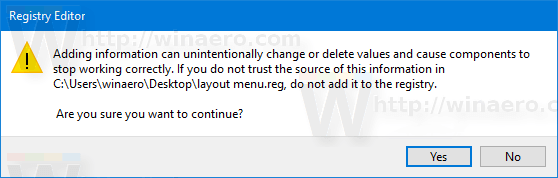
Чтобы понять, как работает эта настройка, обратитесь к моей предыдущей статье, где я объяснил, как добавить любую команду ленты в контекстное меню в Windows 10. Видеть
Как добавить любую команду ленты в меню правой кнопки мыши в Windows 10
Короче говоря, все команды ленты хранятся в этом разделе реестра.
HKEY_LOCAL_MACHINE \ SOFTWARE \ Microsoft \ Windows \ CurrentVersion \ Explorer \ CommandStore \ shell
Вы можете экспортировать нужную команду и изменить экспортированный * .Reg, чтобы добавить его в контекстное меню файлов, папок или любого другого объекта, видимого в проводнике.
Чтобы сэкономить ваше время, я сделал готовые файлы реестра. Вы можете скачать их здесь:
Скачать файлы реестра
В качестве альтернативы вы можете использовать настройку контекстного меню. Это позволит вам добавить любую команду ленты в контекстное меню.
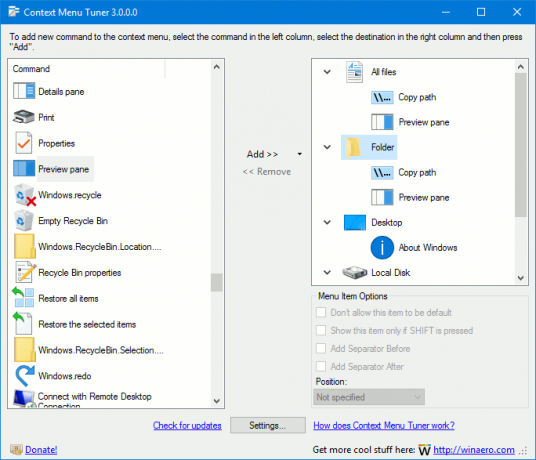
В списке доступных команд выберите «Макет», справа выберите «Все файлы» и нажмите кнопку «Добавить». Смотрите скриншот выше. Теперь добавьте ту же команду в папку, диск и библиотеку. Вы можете скачать приложение здесь:
Скачать тюнер контекстного меню
Стоит отметить, что, хотя пункт «Строка меню» доступен в контекстном меню «Макет», сама команда ничего не делает. Строка меню недоступна в проводнике, пока вы не удалите пользовательский интерфейс ленты. После отключения ленты она становится доступной. Видеть Как отключить ленту в Windows 10.
После отключения ленты вы сможете переключать строку меню из контекстного меню. См. Следующий снимок экрана.
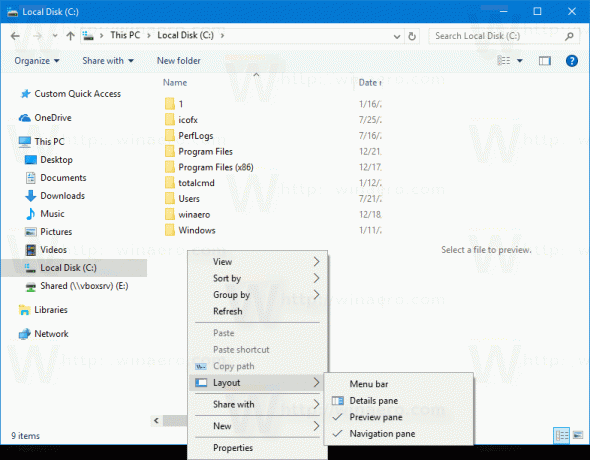
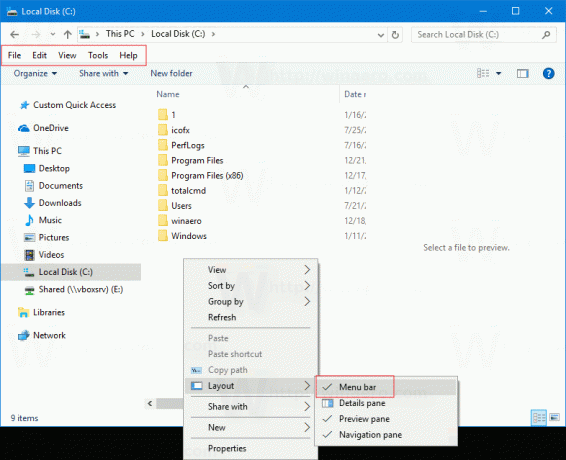
Примечание: вы можете добавить отдельные команды контекстного меню для области сведений, панели предварительного просмотра и панели навигации. См. Эти статьи:
- Добавить контекстное меню панели сведений в Windows 10
- Добавить контекстное меню панели предварительного просмотра в Windows 10
- Добавить контекстное меню панели навигации в Windows 10
Вот и все.



